Hur man skapar flera kopior av samma app på iPhone/iPads startskärm

En intressant förändring är att det nu är möjligt att lägga till flera kopior av samma app till startskärmen på din iPhone eller iPad.

Med tillägg av widgets och appbiblioteket har Apple gjort en hel del ändringar på hemskärmen de senaste åren. En intressant förändring är att det nu är möjligt att lägga till flera kopior av samma app till startskärmen på din iPhone eller iPad.
I den här korta handledningen kommer Quantrimang.com att visa dig hur du klona appar på din startskärm. Artikeln kommer också att förklara varför Apple tillåter den här funktionen och hur man bäst använder den.
Duplicerade appikoner fungerar bättre med fokuslägen
Apples Focus-funktion – som fungerar som en efterföljare till Stör ej-läget – låter dig visa och dölja olika hemskärmar beroende på vilken aktivitet du försöker göra. Försök att hålla fokus när som helst.
Om du till exempel aktiverar fokusläget medan du arbetar, kan din iPhone eller iPad bara visa dig de sidor på startskärmen som har dina jobbappar på dem. På samma sätt kan det dölja dessa stressiga hemskärmssidor när du stänger av Fokus för arbetsläge.
Men tänk om det fanns en app du använde både på jobbet och utanför jobbet? Om du döljer din arbetsrelaterade hemskärm när du inte arbetar, kommer den appen också att gömma sig i processen
Det är därför Apple tillåter användare att skapa dubbletter av appikoner. Så nu kan du visa samma appar på flera hemskärmar. De är alltid tillgängliga för dig även om du visar eller döljer vissa skärmar beroende på vilket fokusläge du väljer.
Hur man kopierar appikoner på iPhone eller iPad
Det är väldigt enkelt att skapa en kopia av en appikon. Hitta bara appen i ditt appbibliotek och dra sedan en ny kopia av den till din startskärm:
1. Svep till avsnittet Appbibliotek till höger på alla hemskärmar.
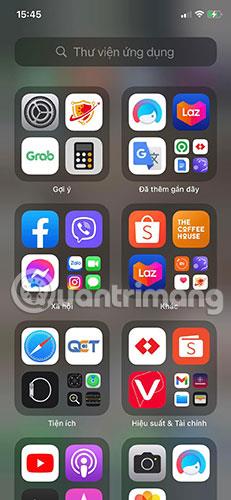
Svep till avsnittet Appbibliotek
2. Titta igenom olika mappar eller använd sökfältet för att hitta appen du vill kopiera.
3. Tryck och håll på en app, dra den sedan till vänster kant av skärmen och släpp den på startskärmen.

Dra appen till önskad startskärm
Upprepa denna process så många gånger du vill för att göra så många kopior du behöver.
Obs : Den här processen fungerar inte om det redan finns en kopia av appen på startskärmen du drar den till. Du kan bara skapa en app per startskärm, även om du kan flytta dem alla till samma startskärm senare.
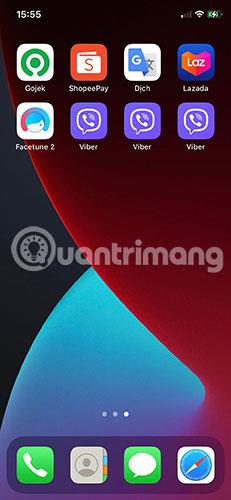
Ta alla kopior till samma skärm
Nuförtiden finns det många sätt att anpassa din iPhone eller iPad hemskärm. Se till att du utforskar alla tillgängliga alternativ för att hitta den inställning som bäst passar dina individuella behov.
Sound Check är en liten men ganska användbar funktion på iPhone-telefoner.
Foto-appen på iPhone har en minnesfunktion som skapar samlingar av foton och videor med musik som en film.
Apple Music har vuxit sig exceptionellt stor sedan den första gången lanserades 2015. Hittills är det världens näst största betalda musikströmningsplattform efter Spotify. Förutom musikalbum är Apple Music också hem för tusentals musikvideor, radiostationer dygnet runt, alla dagar i veckan, och många andra tjänster.
Om du vill ha bakgrundsmusik i dina videor, eller mer specifikt, spela in låten som spelas som videons bakgrundsmusik, finns det en extremt enkel lösning.
Även om iPhone har en inbyggd Weather-app, ger den ibland inte tillräckligt med detaljerad information. Om du vill lägga till något finns det gott om alternativ i App Store.
Förutom att dela foton från album kan användare lägga till foton i delade album på iPhone. Du kan automatiskt lägga till foton i delade album utan att behöva arbeta från albumet igen.
Det finns två snabbare och enklare sätt att ställa in en nedräkning/timer på din Apple-enhet.
App Store innehåller tusentals fantastiska appar som du inte har provat än. Vanliga söktermer kanske inte är användbara om du vill upptäcka unika appar, och det är inte roligt att ge dig ut på oändlig rullning med slumpmässiga nyckelord.
Blur Video är ett program som suddar scener, eller annat innehåll du vill ha på din telefon, för att hjälpa oss att få den bild vi gillar.
Den här artikeln kommer att guida dig hur du installerar Google Chrome som standardwebbläsare på iOS 14.









